Jak zakázat instalaci rozšíření v Google Chrome
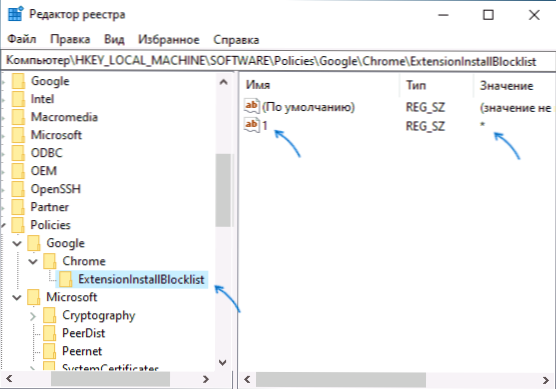
- 2880
- 191
- Mgr. Rastislav Zouhar
Expanze v prohlížeči Google Chrome může být užitečná, ale není to vždy případ: jejich nežádoucí činnost i dopad na výkon prohlížeče jsou možné (více - co dělat, pokud se Google Chrome zpomalí).
Pokud je to nutné, můžete zakázat instalaci rozšíření Chrome z oficiálního obchodu a třetích zdrojů pomocí editoru registru nebo editora politiky místní skupiny, která bude dále diskutována v pokynech. Pozornost: Při použití uvažovaného nastavení uvidíte, že nápis je ovládán vaší organizací v Google Chrome nebo vaše organizace ovládá tento prohlížeč.
Zákaz instalace prodloužení prohlížeče Chrome pomocí editoru registru
Tato metoda, na rozdíl od následujících, je vhodná pro uživatele všech aktuálních verzí Windows 10, 8.1 a Windows 7, včetně domácích úkolů.
- Spusťte editor registru. Chcete -li to provést, můžete stisknout klávesy Win+r Na klávesnici zadejte Regedit A stiskněte klávesu Enter.
- Přejděte do sekce registru
Hkey_local_machine \ software \ politiky
- Stiskněte pravé tlačítko myši na police („Složka“) a vyberte „Vytvořit“ - „Sekce“. Uveďte název Google pro tuto část, uvnitř vytvořte pododdíl s názvem Chrome.
- Uvnitř této části vytvořte pododdíl s názvem ExtensionInstallBlockList
- Pokud jde o tuto sekci, stiskněte v pravém panelu editoru oddílu nabídku „Vytvořit“ s pravým tlačítkem myši1„Pro něj (bez citátů).
- Stiskněte dvakrát podle nově vytvořeného parametru a označte znak „hvězda“ jako jeho význam - *
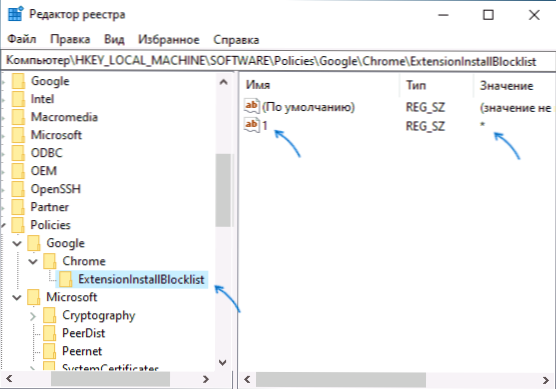
- V části Chrome vytvořte parametr DWORD s názvem Blockexternalextensions A význam 1.
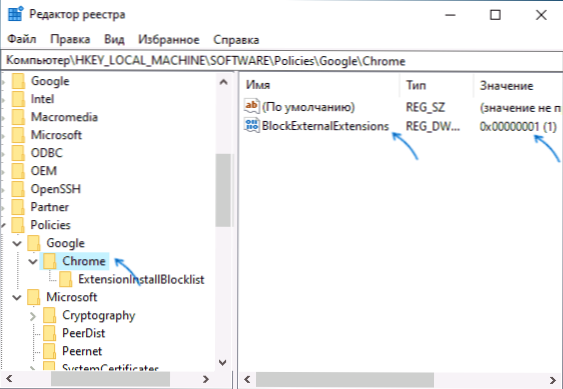
Po provedených opatřeních se rozšíření v Chrome přestane být nainstalována jak z oficiálního webového webu Chrome, tak z třetích stránek.
Při pokusu o instalaci expanze z úložiště Chrome uvidíte zprávu, že akce je správcem zablokována místo obvyklého tlačítka instalace:
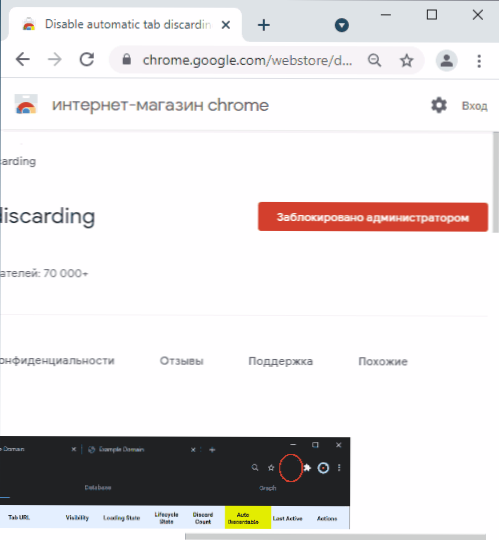
Parametry expanze stanovené v době změn budou také odpojeny bez možnosti zapnutí, ale nebudou automaticky odstraněny automaticky.
Omezení instalace rozšíření v editoru politiky místní skupiny
Pro použití této metody by měla být na vašem počítači nebo notebooku instalována profesionální nebo firemní redakční kancelář Windows, kde je editor politiky místní skupiny.
- Stáhněte si šablony zásad Chrome Group z oficiálních webových stránek https: // dl.Google.Com/dl/edged/chrome/politické/politické_templáty.Zip a rozbalte archiv na vhodném místě.
- Stiskněte klávesy Win+r, Zadejte Gpedit.MSc a kliknutím na Enter spusťte editor politiky místní skupiny.
- Přejděte do části „Konfigurace počítače“ - „Administrativní šablony“.
- V nabídce vyberte „Akce“ - „Přidat a odebrání šablon“.
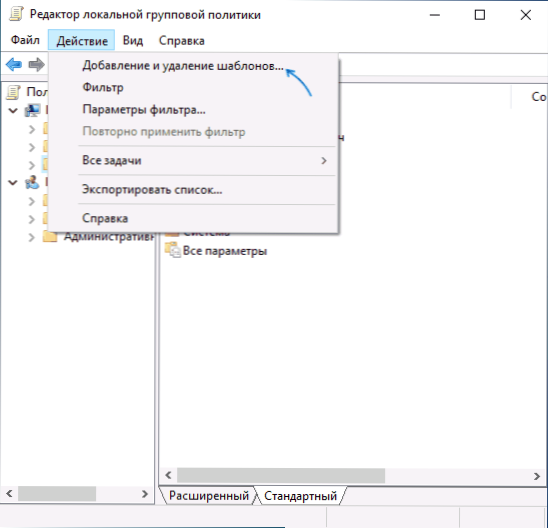
- V dalším okně klikněte na „Přidat“ a přejděte do složky Windows \ ADM \ RU-RU Ve složce s rozbalenými šablony otevřete soubor Chrome.ADM, Poté zavřete okno pro přidání šablon.
- V editoru zásad místní skupiny přejděte do části „Konfigurace počítače“ - „Administrativní šablony“ - „Klasické administrativní šablony“ - „Google“ - „Google Chrome“ - „Expanze“.
- Dvakrát stiskněte bod „Nastavení černého seznamu rozšíření“, nastavte hodnotu „inkluzivní“ a poté v parametrech stiskněte tlačítko „Zobrazit“ a zadejte symbol „hodnoty“ do pole, použijte nastavení.
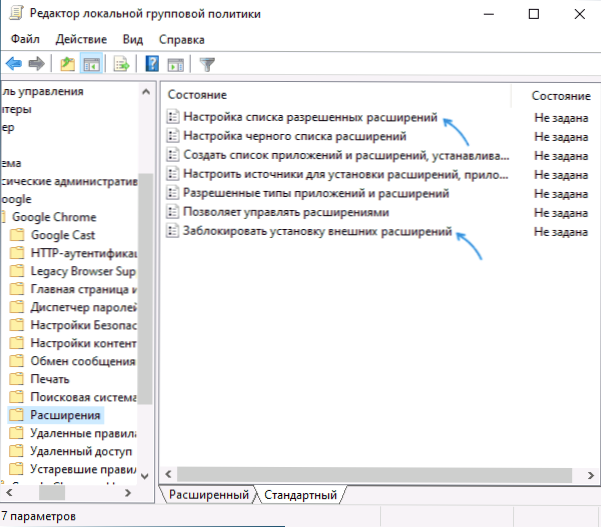
- Zapněte politiku „Blokujte instalaci externích rozšíření“.
- « Jak odstranit počasí a novinky z panelu pro úkoly Windows 10
- Retrobar - Windows XP, ME, 95-2000 úkolů v Windows 10 »

